《钉钉》会议共享屏幕教程
2023-08-29 17:19:53
编辑:
钉钉会议怎么共享屏幕?有没有使用钉钉用户的到现在还不知怎么共享屏幕的,接下来小编就为大家带来钉钉会议怎么共享屏幕的详细介绍,感兴趣的用户可以和小编一起来看看哦。
钉钉会议怎么共享屏幕
1第一步,点击视频会议
我们打开钉钉软件,然后我们点击想要发起会议的群,然后我们点击右下角加号,再点击视频会议。
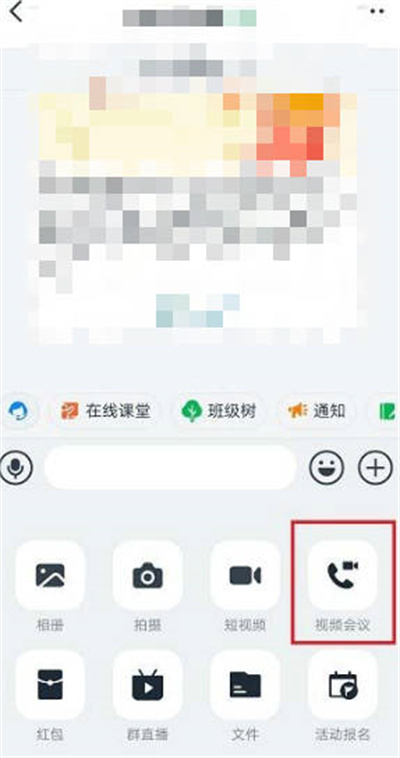
2
第二步,发起会议
我们点击了视频会议之后,然后我们点击里面的视频会议的功能,如图所示。
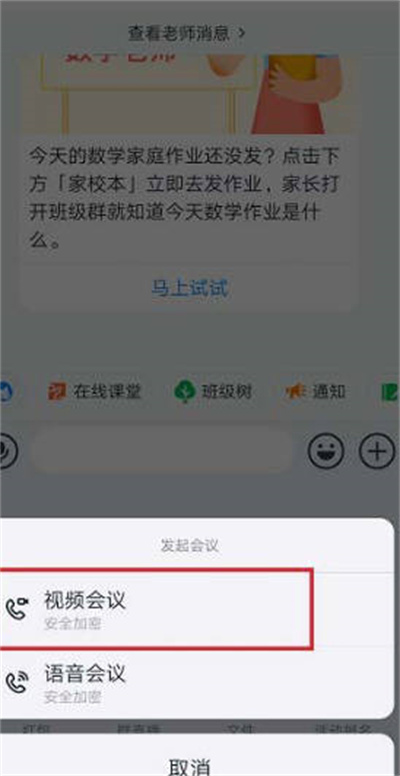
第三步,开启会议
我们点击了会议之后,然后我们点击右下角的小电脑,点击我知道了,然后我们再次点击即可分享屏幕了。
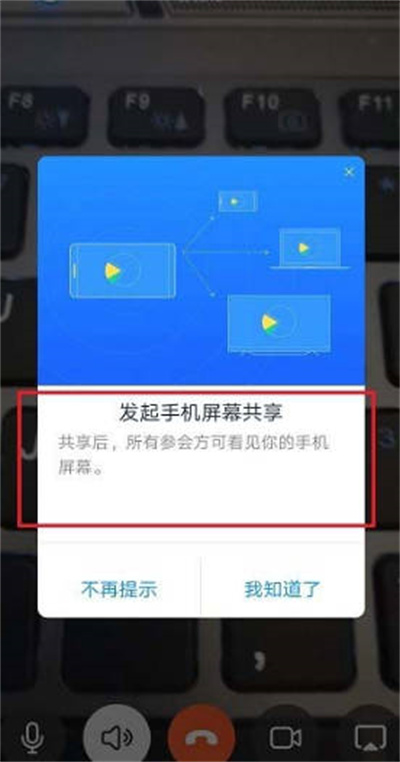
结语
今天小编为大家大家分享的钉钉会议怎么共享屏幕到这里就结束了,屏幕前的用户有没有学会呢,有学会的用户可以给小编点一个关注,你的关注就是对小编最好的支持与鼓励。
相关下载
更多+
相关攻略
-
 《钉钉》回收站功能位置介绍软件教程2023-12-11
《钉钉》回收站功能位置介绍软件教程2023-12-11 -
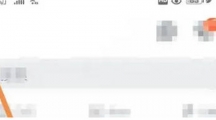 《钉钉》产品在哪里查看图文攻略2023-09-14
《钉钉》产品在哪里查看图文攻略2023-09-14 -
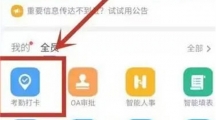 《钉钉》设置蓝牙打卡范围教程图文攻略2023-09-12
《钉钉》设置蓝牙打卡范围教程图文攻略2023-09-12 -
 《钉钉》视频怎么设置虚拟背景图文攻略2023-09-09
《钉钉》视频怎么设置虚拟背景图文攻略2023-09-09 -
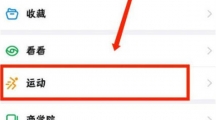 《钉钉》停用运动功能教程图文攻略2023-08-18
《钉钉》停用运动功能教程图文攻略2023-08-18
